Denne wikiHow lærer dig, hvordan du øger dine chancer for at få en konto bekræftet af Twitter, så et blåhvidt flueben vises ved siden af dit Twitter -navn. Fordi Twitter suspenderede verifikationsanmodningsprocessen i november 2017, kan du i øjeblikket ikke indsende en ansøgning. Du kan dog optimere din konto, så Twitter opfordres til at verificere.
Trin
Del 1 af 4: Følg generelle tip
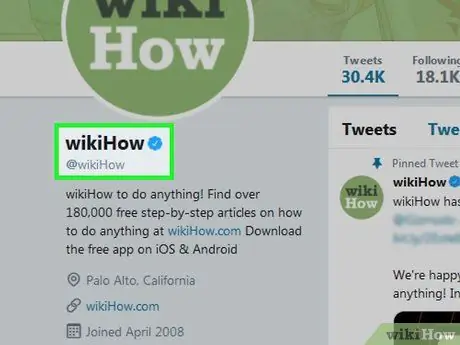
Trin 1. Forstå, hvem der normalt kan få verifikation
En af de mest almindelige årsager eller faktorer for at opnå verifikation (enten fordi ansøgningen blev indsendt selv eller valgt af Twitter-verifikationsteamet), er blandt andet din status som en meget kendt offentlig person (musiker, skuespiller, atlet, kunstner, offentlig embedsmand, offentlig myndighed eller regering osv.). Du kan også få bekræftelse, hvis dit kontonavn eller din identitet ofte parodieres eller efterlignes af flere Twitter -konti, der forårsager forkert identitet.
- Twitter vil ikke overveje antallet af følgere eller tweets, når de verificerer konti.
- For flere oplysninger, læs venligst de verificerede kontovilkår. Du kan læse disse vilkår ved at besøge siden "Om verificerede konti".
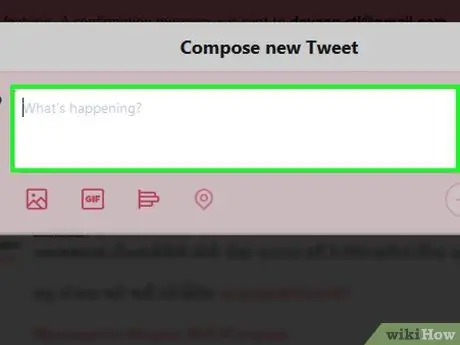
Trin 2. Vis aktivitet på Twitter
Upload mindst to tweets om dagen, og interager med de mennesker, der tagger dig, for at din konto kan kvalificeres som en "aktiv" konto på Twitter. Derudover kan sådanne aktiviteter øge publikums positive respons på dit indhold.
Sørg for at diskutere dit indhold, dine tjenester eller anden ekspertise med dit publikum for at lade Twitter vide, at dit publikum bekymrer sig om den generelle indvirkning af din konto
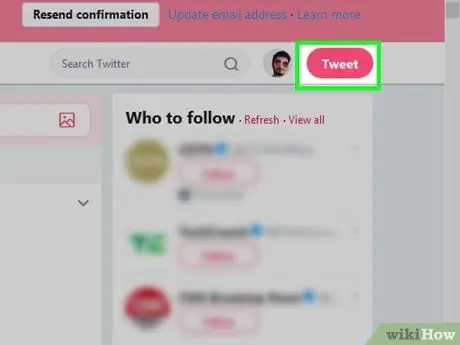
Trin 3. Hav en offentligt indflydelsesrig konto
Som forklaret ovenfor foretrækker Twitter offentligt kendte konti (f.eks. Kunstnere og iværksættere) frem for konti, der ikke når offentligheden meget. Hvis du opretter en publikation, fremviser noget for din virksomhed eller interagerer med offentligheden (på nogen måde), kan du fremhæve disse aspekter via din Twitter -konto.
- Undgå at uploade indhold, der er kontroversielt eller forstyrrende. Selvom Twitter -verifikation ikke er en garanti for korrekthed, overvejer Twitter også indholdet af din konto fra fordele og ulemper.
- Lad os f.eks. Sige, at du har en blog eller YouTube -kanal, som du bruger til at interagere med dit publikum. Den blog eller kanal bør være fokus på din Twitter -konto, hvis du vil øge dine chancer for at blive verificeret.
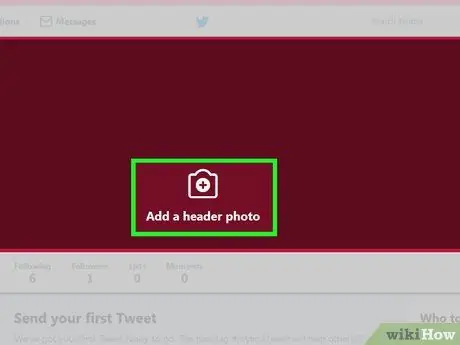
Trin 4. Opdater kontooplysninger
Twitters verifikationsstandarder er strenge nok til, at din profil skal indeholde oplysninger, der opfylder de forventede kriterier, f.eks. En profil og omslagsfoto, navn, biograf og placering.
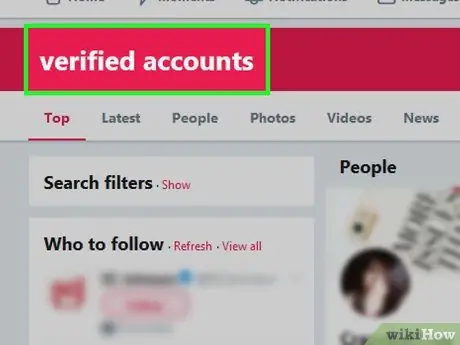
Trin 5. Følg verificerede konti
Ved at følge disse konti kan du se "holdningen" afspejlet af disse konti og øge sandsynligheden for, at Twitter vil verificere din konto. Derudover viser du ved at følge verificerede konti, at du er seriøs med at interagere med det pågældende verificerede kontosamfund.
Som med enhver form for interaktion på sociale medier kan du få din konto til at skille sig ud ved at markere verificerede konti i indholdet og åbne en dialog med ejerne af disse konti (hvis det er muligt)
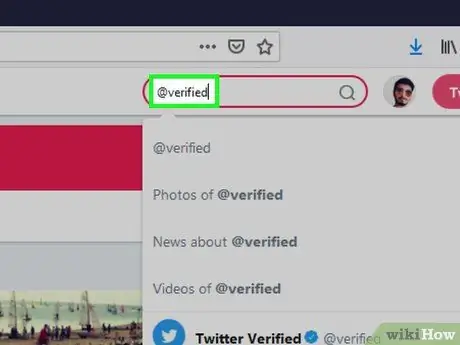
Trin 6. Kontakt den officielle Twitter -verificerede konto
Hvis du vil foretage mere markant handling, kan du tweet til den verificerede (@verificerede) Twitter -konto og bede dem om at bekræfte din konto. Dette trin giver ikke altid specifikke resultater, men i det mindste har du "forladt" et mærke til Twitter Verified -teamet.
Vis høflighed, når du interagerer med den verificerede Twitter -konto. Der er en chance for, at din konto bliver sortlistet, hvis de ikke kan lide eller værdsætter de beskeder, du sender
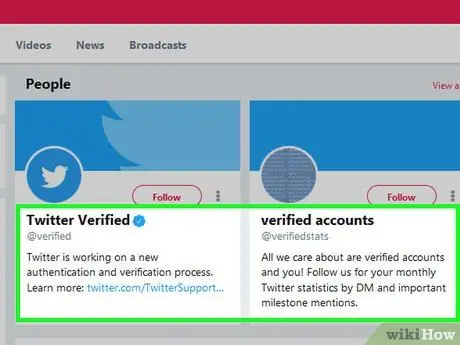
Trin 7. Vær tålmodig
Din konto bliver muligvis ikke verificeret med det samme i lang tid (hvis den i sidste ende bliver bekræftet), selv efter at du har vist en perfekt konto og gode interaktioner. Twitter har millioner af konti med almindeligt indhold, der skal gennemgås, så vær tålmodig og bevar din kontokvalitet, hvis Twitter kommer tilbage til at gennemgå konti, der skal verificeres.
Twitter -verifikationsanmodninger kan åbnes eller accepteres igen efter et bestemt tidsrum. Det betyder, at processen med at indsende en verifikationskonto vil være meget enklere og mindre kompliceret. Indtil Twitter åbner indsendelser igen, skal du bare vente nu
Del 2 af 4: Bekræftelse af telefonnummer
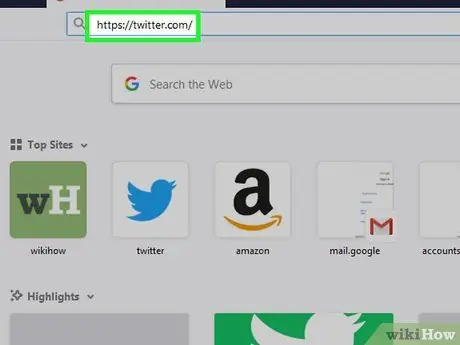
Trin 1. Åbn Twitter
Besøg i en browser. Derefter åbnes Twitter -kontosiden, hvis du allerede er logget ind på din konto.
Hvis du ikke er logget ind på din konto, skal du klikke på " Log på ”, Indtast kontooplysninger (e -mail -adresse/brugernavn/telefonnummer og adgangskode), klik derefter på“ Log på ”.
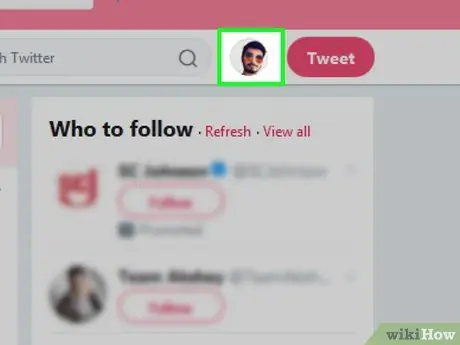
Trin 2. Klik på profilikonet
Et cirkelikon med dit profilfoto vises i øverste højre hjørne af siden. Derefter vises en rullemenu.
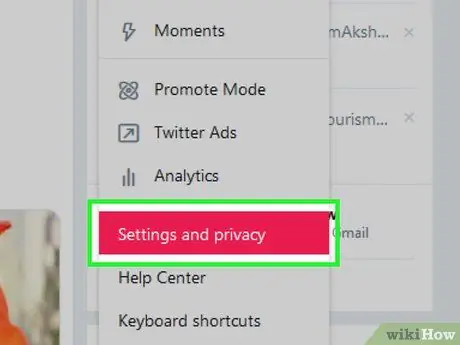
Trin 3. Klik på Indstillinger og fortrolighed
Denne mulighed er i rullemenuen. Derefter åbnes indstillingssiden ("Indstillinger").
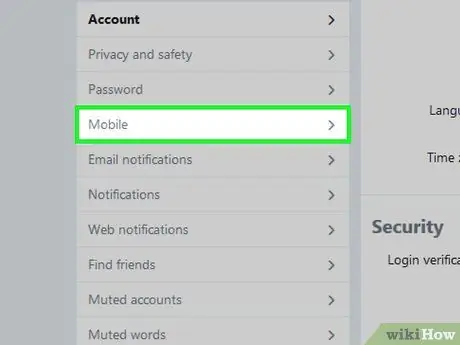
Trin 4. Klik på fanen Mobil
Denne fane er på venstre side af siden.
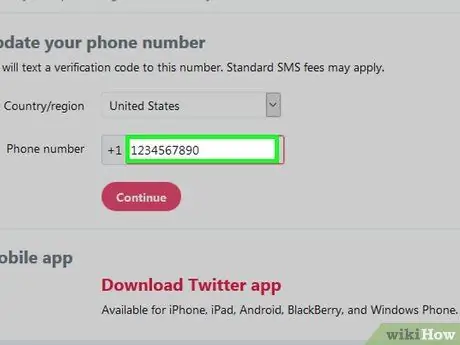
Trin 5. Indtast dit telefonnummer
Skriv dit telefonnummer i tekstfeltet midt på siden.
- Det indtastede telefonnummer skal kunne modtage tekstbeskeder.
- Hvis du ser et telefonnummer i dette felt, er det allerede bekræftet.
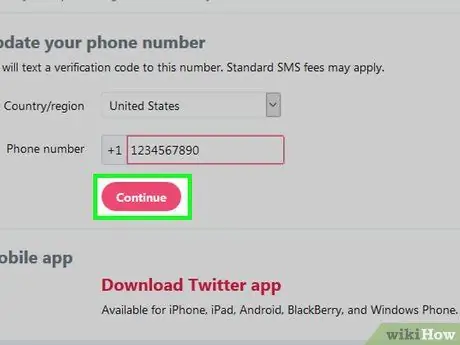
Trin 6. Klik på Fortsæt
Det er en blå knap under telefonnummerfeltet. Derefter sender Twitter en verifikationskode til telefonen.
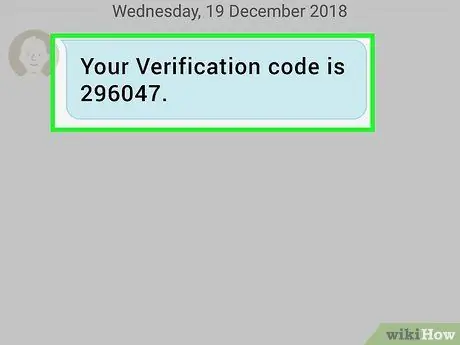
Trin 7. Hent verifikationskoden
Åbn telefonens messaging-app, tjek for tekstbeskeder fra Twitter, og noter den sekscifrede kode, der vises.
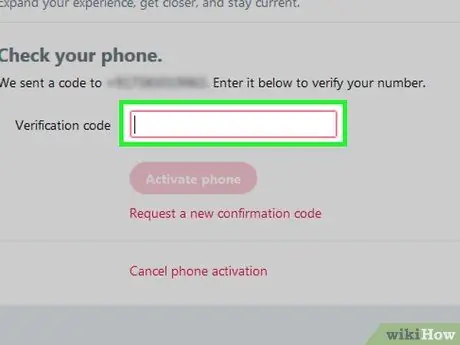
Trin 8. Indtast verifikationskoden
Indtast den sekscifrede verifikationskode i tekstfeltet midt på siden "Twitter Mobile Settings".
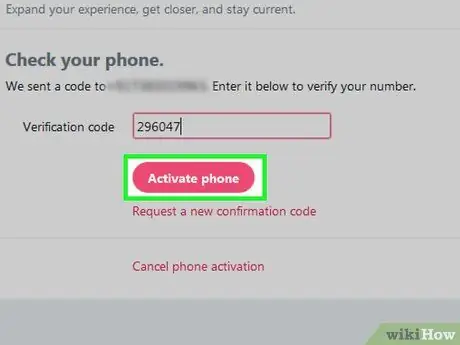
Trin 9. Klik på Aktiver telefon
Det er en blå knap under tekstfeltet. Derefter verificeres dit mobilnummer og tilføjes til din Twitter -konto.
Du kan bruge dette telefonnummer til at gendanne din Twitter -konto, hvis der til enhver tid ikke er adgang til din konto
Del 3 af 4: Beskyttelsesfri Twitter
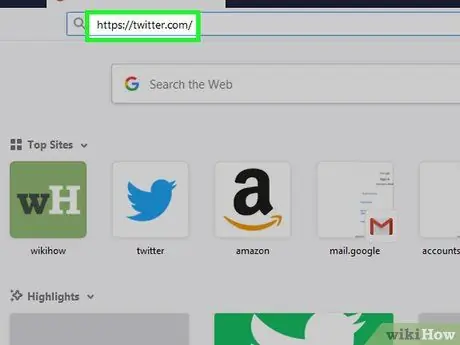
Trin 1. Åbn Twitter
Besøg i en browser. Derefter åbnes Twitter -kontosiden, hvis du allerede er logget ind på din konto.
Hvis du ikke er logget ind på din konto, skal du klikke på " Log på ”, Indtast kontooplysninger (e -mail -adresse/brugernavn/telefonnummer og adgangskode), klik derefter på“ Log på ”.
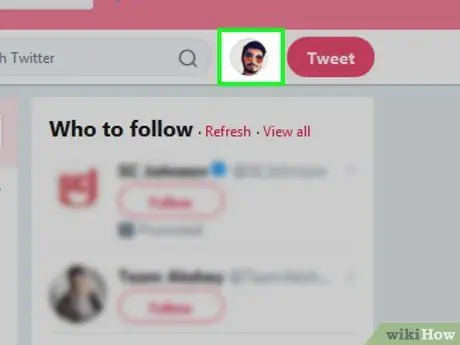
Trin 2. Klik på profilikonet
Et cirkelikon med dit profilfoto vises i øverste højre hjørne af siden. Derefter vises en rullemenu.
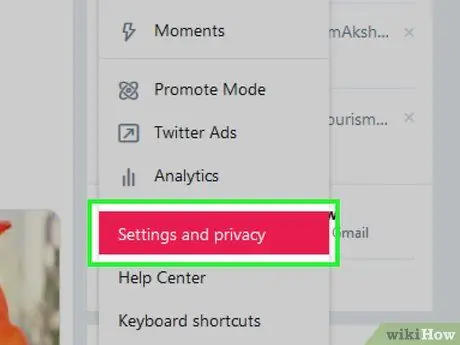
Trin 3. Klik på Indstillinger og fortrolighed
Denne indstilling vises i rullemenuen. Derefter åbnes indstillingssiden ("Indstillinger").
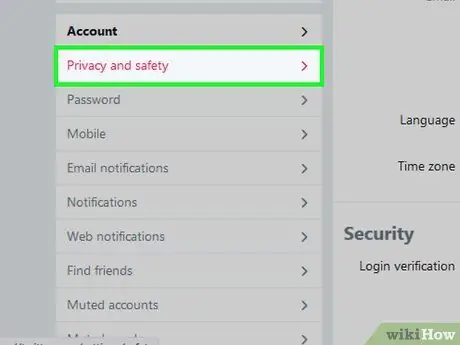
Trin 4. Klik på fanen Fortrolighed og sikkerhed
Denne fane er på venstre side af siden.
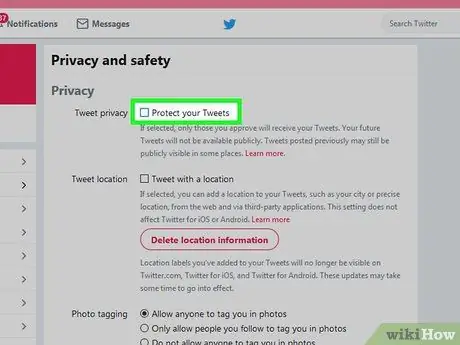
Trin 5. Fjern markeringen i feltet "Beskyt dine tweets"
Denne boks er i afsnittet "Tweet -privatliv" øverst på siden.
Hvis dette felt ikke var markeret fra starten, er dine tweets ikke længere beskyttet
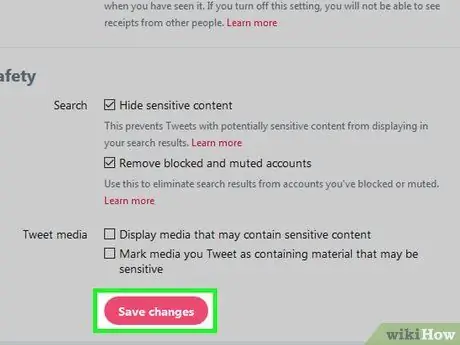
Trin 6. Rul til bunden af siden, og klik på knappen Gem ændringer
Det er nederst på siden. Derefter fjernes tweet -beskyttelsen fra kontoen, så alle kan se dine tweets, både gamle og nye tweets.
Del 4 af 4: Redigering af konti til opfyldelse af verifikationskrav
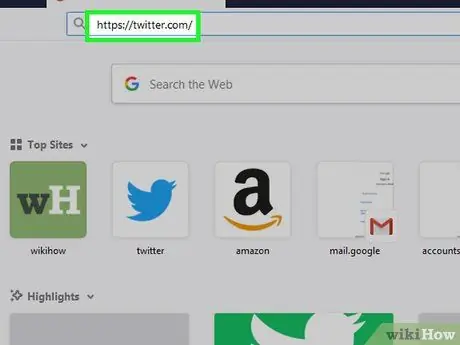
Trin 1. Åbn Twitter
Besøg i en browser. Derefter åbnes Twitter -kontosiden, hvis du allerede er logget ind på din konto.
Hvis du ikke er logget ind på din konto, skal du klikke på " Log på ”, Indtast kontooplysninger (e -mail -adresse/brugernavn/telefonnummer og adgangskode), klik derefter på“ Log på ”.
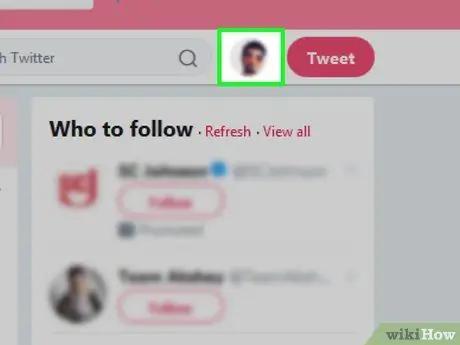
Trin 2. Klik på profilikonet
Et cirkelikon med dit profilfoto vises i øverste højre hjørne af siden. Derefter vises en rullemenu.
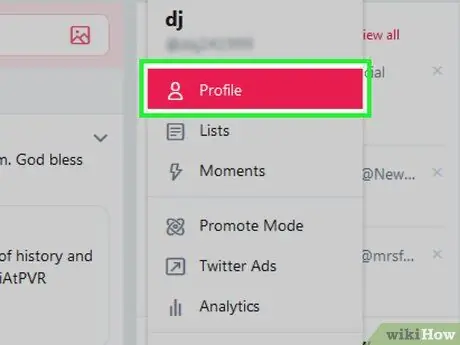
Trin 3. Klik på Profil
Det er øverst i rullemenuen. Derefter åbnes din Twitter -profilside.
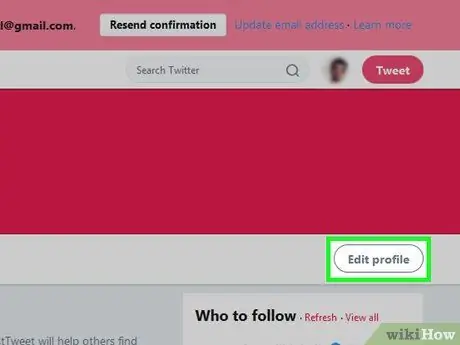
Trin 4. Klik på Rediger profil
Denne mulighed er på højre side af profilsiden. Derefter vises profilen i redigeringstilstand ("Rediger").
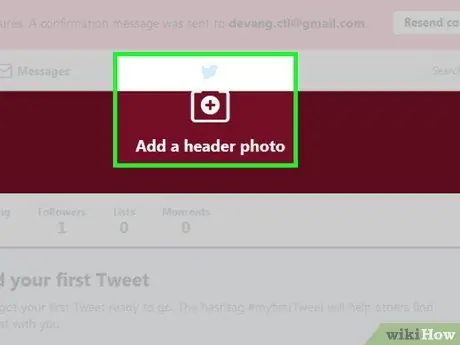
Trin 5. Skift profilfoto og omslag
Du kan ændre hvert foto ved at klikke på det billede, du vil ændre, vælge " Upload billede "I menuen, der vises, skal du vælge et foto og klikke på" Åben ”.
- Dit omslagsfoto skal have dig i en indstilling eller indstilling, der afspejler din offentlige værdi (f.eks. Et foto af dig, der taler ved en begivenhed eller optræder på scenen).
- Det anvendte profilbillede skal se professionelt ud (eller i det mindste være af god kvalitet med tilstrækkelig belysning).
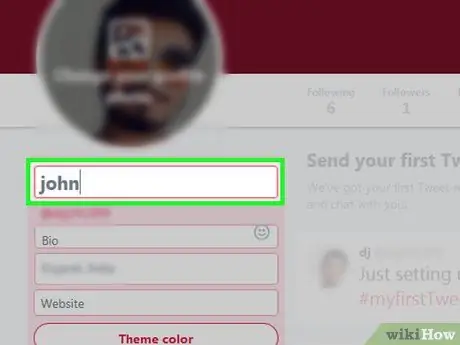
Trin 6. Brug det rigtige navn
På venstre side af siden kan du se Twitter -navnet i tekstfeltet. Hvis det Twitter -navn, du bruger, ikke er dit rigtige navn (eller din offentlige person, hvis du er performer eller kunstner), skal du skrive dit rigtige navn i feltet.
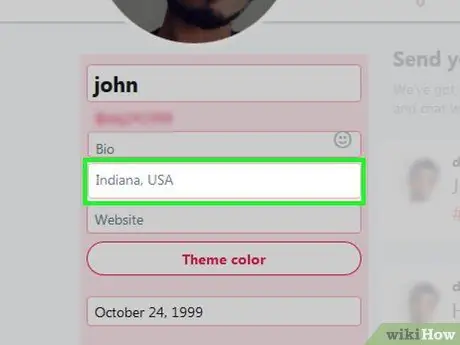
Trin 7. Tilføj en bestemt placering
Indtast en placering i feltet "Placering" på venstre side af siden. Mange mennesker bruger kolonnen "Placering" til at angive en placering, der er latterlig eller ikke giver mening. For at din Twitter -konto skal være på listen over verifikationshensyn, skal du dog angive en bestemt placering (f.eks. By eller land).
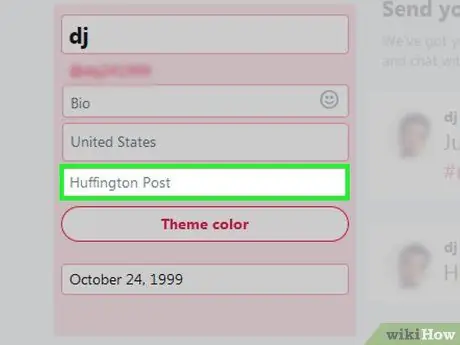
Trin 8. Inkluder et link til webstedet
I kolonnen "Websted" skal du placere et link til dit mest imponerende websted eller din online præstation (f.eks. Din forfatterprofilside, YouTube -kanal eller startside).
- Det websted, du vælger, skal også forklare, hvorfor du er berettiget til kontobekræftelse. Hvis du f.eks. Har en forfatterprofil på et nyhedswebsted (f.eks. Tirto), skal du inkludere et link til denne profil.
- Du bør altid bruge de største online præstationer som et websted. Hvis du formår at have dine egne publikationer efter at du f.eks. Er blevet medarbejderforfatter, skal du opdatere din profil med publikationens websted, du ejer.
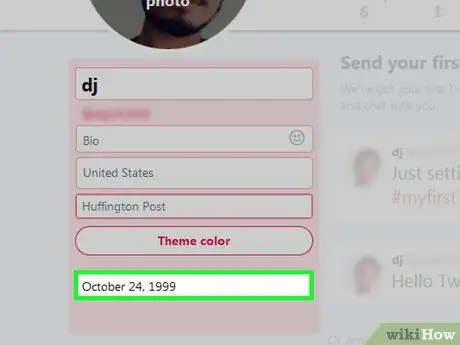
Trin 9. Tilføj fødselsdato
Disse oplysninger er faktisk mere tekniske end nogen anden information. Twitter ønsker at sikre, at de har så mange oplysninger som muligt, når de afgør, hvilken verifikationsstatus de skal give. Indtast din fødselsdato i feltet "Fødselsdag" i venstre side af siden.
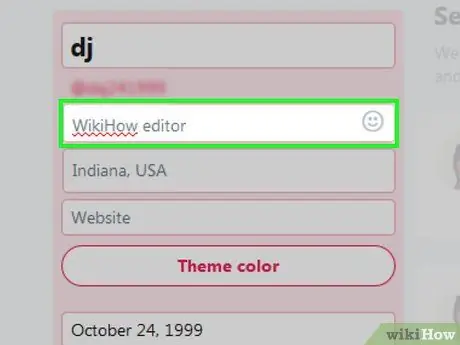
Trin 10. Vis din bio
Indtast din bio i tekstfeltet under dit navn, på venstre side af siden. Din bio er et vigtigt aspekt for at bevise over for Twitter (og dit publikum), at du fortjener verifikationsstatus. Derudover skal de indtastede biodata indeholde følgende oplysninger:
- Type arbejde eller public service, du udfører/leverer (beskriv din konto med et par ord)
- En omtale eller profilmarkør, der fungerer som reference (f.eks. Kan du skrive "Editor på @wikihow" i stedet for "wikiHow -editor" i bio)
- En eller to betydelige personlige præstationer (f.eks. "Direktør i [din virksomhed]")
- Sjove sætninger (så længe de ikke gemmer fra andre biodataoplysninger)
- Det er ligegyldigt, om du vil "intensivere" din rolle i visse sammenhænge. For eksempel, hvis du har en "lille virksomhed" med "dig" som den eneste medarbejder, der arbejder med at redigere andres arbejde/forfatterskab, kan du kalde dig selv "iværksætter" eller endda "administrerende direktør" eller "direktør".
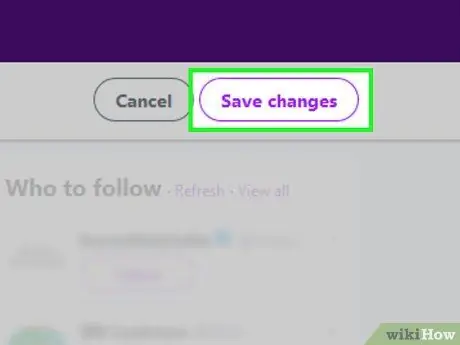
Trin 11. Klik på Gem ændringer
Det er i øverste højre hjørne af siden. Derefter gemmes ændringerne og anvendes på profilen. Med din profil optimeret til Twitters verificeringsproces, er du et skridt tættere på at få det lille flueben ved siden af profilnavnet.
Tips
- Hvis du leder efter ideer, kan du prøve at lede efter andre verificerede konti for at finde ud af, hvordan disse konti administreres. Den nemmeste måde at gøre dette på er at besøge siden Verificeret (@verificeret Twitter -konto) og vælge fanen “ Følge ”, Og søg efter verificerede brugere, der vises på brugerlisten.
- Når kontoen er bekræftet, kan du se, at nogle følgere er blevet fjernet fra din følgeliste.
Advarsel
- Hvis tweets er beskyttet, kan du ikke få kontobekræftelse, fordi hovedformålet med en verificeret konto er at henlede publikums opmærksomhed på offentligt indflydelsesrige konti.
- Selvom du allerede har en verificeret Twitter -konto, kan andre mennesker stadig oprette parodi eller klone dine konti.
- Tilføj ikke et falsk verificeringsmærke i slutningen af kontotitlen. Udover ikke at se cool ud for andre mennesker, kan Twitter suspendere din konto.
- Ændringer af brugernavn kan resultere i tilbagekaldelse af kontobekræftelsesbadget.







